word文檔中插入自選圖形的技巧

轉轉大師PDF轉換器
支持40多種格式轉換,高效辦公
在編輯word文檔時,有時候為了文章的需要我們會在word文檔中插入自選圖形,對于這個操作很多小伙伴們都知道,但是要想輕松玩轉圖形的樣式還是需要點時候的,今天小編就來給大家分享下word文檔中插入自選圖形的技巧。
1選擇多個對象
在文檔中如果插入了多個自選圖形對象,尤其是在位置上重疊時,想選中位于底層的對象或欲選中位于不同層次的多個對象時,就有點麻煩。不過,我們可以使用“選擇多個對象”命令來實現這個任務。默認情況下“選擇多個對象”命令不在功能區中,需要我們手動添加。
先點擊“自定義快速訪問工具欄”右側的三角形,在彈出的列表中點擊“其它命令”,打開“Word選項”對話框。此時在左側列表中自動選中“自定義”項目,在中間 “從下列位置選擇命令”下拉列表中選擇“不在功能區中的命令”,并在下方的命令列表中選中“選擇多個對象”,點擊“添加”按鈕,將其添加到快速訪問工具欄。
以后當我們點擊快速訪問工具欄中的“選擇多個對象”按鈕時,可以打開“選擇多個對象”對話框,從列表中選擇要選中的對象就可以了。
2微移自選圖形對象
如果用鍵盤上的方向鍵移動自選圖形,經常會出現很難實現精確移動的情況。只能按住“Ctrl”鍵再配合方向鍵移動來實現微移效果。如果不用“Ctrl”鍵是不是也可以實現精確移動呢?當然是可以的。
先選中一個自選圖形,然后點擊功能區中新出現的“繪圖工具”項目下的“格式”選項卡“排列”功能組中“對齊”按鈕,在彈出的菜單中點擊“網格設置”命令,打開 “繪圖網格”對話框。將“水平間距”、“垂直間距”后的數字都設置為“0.01”。然后確認選中下方的“網格線未顯示時對象與網格對齊”復選項,如圖3所示。如果點擊下方的“默認”按鈕,那么以后新建的文檔也不需要重新設置了。
3給自選圖形加標注
有時我們需要給插入的自選圖形添加標注,某些情況下還必須使標注文字適當傾斜,如圖4所示。那么在Word 中如何使文字傾斜呢?
這就要用到藝術字了。點擊功能區“插入”選項卡“文本”功能組中“藝術字”按鈕,在彈出的列表中選擇第一種藝術字,然后在打開的對話框中編輯文字,確定后,插入藝術字。選中編輯好的藝術字,然后將鼠標定位于藝術字上方的綠色圓點旋轉適當的角度至合適,并將其拖動到適當位置。
如果此時藝術字不允許旋轉和拖動,那么可以在選中該藝術字的情況下,點擊功能區“藝術字工具”下“格式”選項卡“排列”功能組“文字環繞”按鈕,在彈出的列表中將“嵌入型”修改為“浮于文字上方”或“襯于文字下方”就可以了。
以上就是今天給大家分享的關于word文檔中插入自選圖形的操作技巧,有需要的小伙伴們可以根據以上步驟進行操作,如果需要Excel轉pdf可以使用w大師。


 馬上下載
馬上下載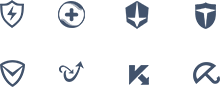
 閩公網安備 閩ICP備16005963號-3
閩公網安備 閩ICP備16005963號-3